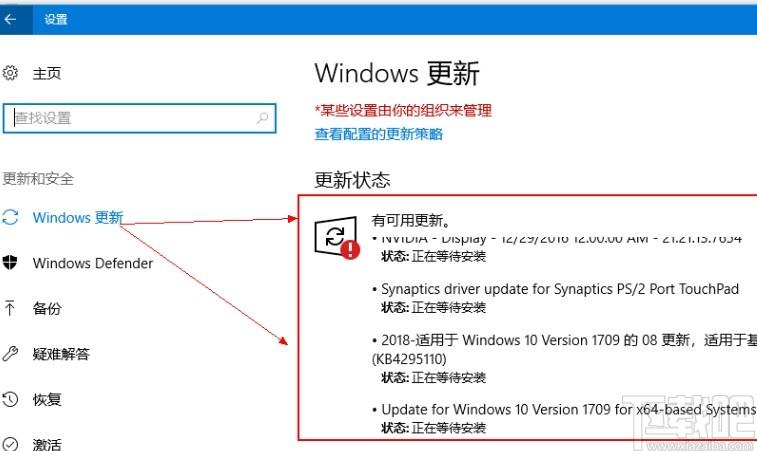理解更新的重要性
在开始之前,了解为何需要更新Ubuntu系统至关重要,软件更新通常包括安全补丁、错误修复和新功能,定期更新可以保护你的系统免受安全威胁,确保软件兼容性,并提高系统稳定性和性能。
备份重要数据
在进行系统更新前,建议先备份重要文件和数据,更新过程中可能出现意外情况,导致数据丢失,使用外部硬盘或云存储服务进行备份是一个好习惯。
更新前的准备工作
在更新之前,确保所有已打开的应用程序都已经关闭,以避免更新冲突,检查系统的磁盘空间,确保有足够的空间用于下载和安装更新。
更新图形界面方法
如果你使用的是Ubuntu的图形界面(如Unity、GNOME等),更新系统相对简单。
1、打开系统设置。
2、点击“更新与安全”或者“软件与更新”。
3、点击“检查现在”或者类似按钮来查找可用的更新。
4、如果发现有可用更新,点击提示进行更新。
5、输入管理员密码进行确认。
6、等待系统下载并安装更新,完成后可能需要重启计算机。
命令行更新方法
对于更高级的用户,可以通过命令行来更新系统。
1、打开终端。
2、首先更新软件包列表,运行命令 sudo apt update。
3、然后升级所有可升级的软件包,运行命令 sudo apt upgrade。
4、如果有内核更新,使用 sudo apt distupgrade 命令。
5、完成更新后,重启计算机以确保所有更新生效。
部分更新与全面更新
有时你只需要安装特定的软件更新而不是整个系统,这可以使用 apt install <packagename> 命令来完成,将 <packagename> 替换为需要更新的软件包名称。
处理更新失败
如果更新过程中遇到问题,可以尝试以下步骤来解决:
1、检查网络连接是否稳定。
2、确保没有软件源出现故障。
3、清理APT缓存,使用命令 sudo apt clean 和 sudo apt autoclean。
4、尝试更换软件源服务器。
5、阅读具体的错误信息,搜索解决方案。
安全更新和常规更新
Ubuntu 系统的安全更新和常规更新是分开管理的,安全更新可能不会包含在常规更新中,因此需要单独检查和安装。
更新后优化系统
完成系统更新后,可以进行一些优化措施,比如清理不必要的旧软件包、调整启动项和服务等,以保持系统的最佳性能。
相关问答FAQs
Q1: 如何查看Ubuntu系统中已经安装了哪些软件更新?
A1: 你可以使用命令 apt list installed 来查看已经安装在系统上的所有软件包。
Q2: 如果在更新过程中断电或关机,该如何恢复更新过程?
A2: 大多数情况下,更新过程会在下一次启动时自动继续,如果没有自动继续,你可以重新运行 sudo apt update 和 sudo apt upgrade 命令来继续更新过程,如果遇到问题,系统可能会进入维护模式,此时你需要按照屏幕提示进行操作来恢复系统状态。